О сохранении резервных копий контактов лучше позаботится заблаговременно. Кроме стандартной синхронизации с сервисами Google, на андроид смартфоне можно установить стороннюю утилиту для сохранения бэкапа. Но если номера телефонов уже были удалены, существует несколько способов их вернуть.
Восстановление контактов из облачного хранилища
Все контакты смартфона на андроиде сохраняются в сервисе «Google Контакты». Это позволяет работать с ними на компьютере: редактировать, удалять, добавлять в группы и круги на «Google+». Чтобы вернуть удалённую информацию из записной книжки телефона, авторизуйтесь на сайте.

В открывшемся разделе отметьте один из пунктов, отвечающих за период восстановления данных:
- 10 мин. назад;
- 1 ч. назад;
- Вчера;
- 1 нед. назад;
- Выберите круги или пользователей.
При выборе первых вариантов, удалённая информация будут восстановлена по состоянию на указанный период. Последняя опция позволяет указать срок создания резервной копии, к которой планируется откат, в ручном режиме. После выбора этого значения появятся новые текстовые поля: дни, часы и минуты. Указанное время не должно превышать 30 дней.
НАДО ЗНАТЬ! Удалил контакт в телефоне? Что делать и как восстановить удаленные контакты в телефоне
Нажмите «Восстановить» для возврата удалённых номеров за выбранный период.

Изменения будут применены сразу, и вы сможете посмотреть возвращённые на андроид записи в таблице «Все контакты». В случае на скриншоте был выбран период 30 дней, когда на телефоне ещё не было номеров. Поэтому их список стал пустым. Вернуться к предыдущей версии контактов на смартфоне можно при помощи ссылки «Отмена» на всплывающем окне в левой нижней части экрана.

Обратите внимание! Если на вашем андроиде отключена синхронизация контактов с облачным хранилищем Google, этим методом не получится их восстановить.
Приложения для восстановления контактов
Удалённая информация не стирается с памяти смартфона сразу же. Вместо этого, контакты помечаются удалёнными и больше не отображаются в адресной книге. На их место могут быть сохранены новые записи. При недавнем удалении, когда старые данные ещё не были перезаписаны, восстановить удалённые номера можно при помощи специальных утилит для смартфона.
Откройте «Play Маркет» и в строке поиска введите фразу «deleted contacts» или другой подобный запрос. Внизу будут отображены найденные программы. Одна из самых простых утилит для восстановления — приложение от разработчика Vjay Rajput.

Перейдите на страницу программы. Здесь вы сможете прочитать руководство по использованию, посмотреть скриншоты и отзывы других пользователей. Нажмите кнопку «Установить» для перехода на следующий этап.

Андроид запросит разрешения, которые необходимо предоставить утилите:
- Контакты;
- Фото, мультимедиа, файлы;
- Идентификатор устройства и данные о вызовах.
Рекомендуется не изменять значения по умолчанию, чтобы избежать трудностей при запуске. Но если вы не желаете предоставлять определённые разрешения, их можно убрать в выпадающем списке. Для перехода к установке, нажмите кнопку «Принять».

После этого выберите «Открыть», чтобы запустить приложение для восстановления удалённых контактов на андроид смартфоне. Сканирование информации начнётся сразу после запуска. Для пользователя будет отображаться начальный экран с названием и логотипом программы. В это время будет производиться поиск удалённых записей в памяти телефона. Процесс может занять несколько минут.

Когда анализ памяти смартфона закончится, в интерфейсе появятся две вкладки: «All» и «Deleted». В первой отображаются все записи адресной книги, найденные в телефоне на андроид. Во второй — только удалённые номера. Перейдите в раздел «Deleted» и найдите удалённые контакты, которые нужно восстановить. Восстановление производится по одной записи.

Совет! Если использование этой программы не принесло желаемого результата, попробуйте другие приложения из «Play Маркет».
Поиск удалённых номеров через Viber
Этот метод применяется только в том случае, если до удаления данных из записной книжки вы использовали мобильный мессенджер Viber. Он идентифицирует пользователей по номеру телефона, поэтому в список добавляются все контакты, владельцы которых пользуются этой программой. Для восстановления удалённых записей установите приложение. Выполните вход и перейдите на вкладку «Контакты», где будут доступны номера.

Обучающее видео: Восстановление удаленных контактов на смартфоне
Восстановление через оператора мобильной связи
Если на самом андроид устройстве не получается восстановить удалённые контакты, воспользуйтесь детализацией оказанных услуг связи. В зависимости от вашего оператора мобильной связи, она может содержать не только звонки, но и СМС. Заказать детализацию можно в личном кабинете на сайте мобильного оператора. Также можно обратиться в техническую поддержку для формирования и отправки этого отчёта.

Обратите внимание! В полученной таблице будут содержаться только те контакты, с которыми вы общались в отчётный период. При отсутствии определённых номеров запросите детализацию за другой срок.
 Что делать если отключается Wi-Fi на Lenovo Vibe x2
Что делать если отключается Wi-Fi на Lenovo Vibe x2  Создание беспроводного моста Wi-Fi
Создание беспроводного моста Wi-Fi  Устраняем самопроизвольную перезагрузку компьютера своими руками
Устраняем самопроизвольную перезагрузку компьютера своими руками  Поиск и восстановление удалённых сообщений на Android и iPhone
Поиск и восстановление удалённых сообщений на Android и iPhone
Источник: winetwork.ru
Как восстановить, если пропали контакты в телефоне Android

Если вы случайно удалили контакты или они исчезли сами по себе из записной книжки, не стоит паниковать и расстраиваться, восстановить их достаточно просто. Ниже будут перечислены методы, которые помогут вернуть их обратно.

Беспроводное зарядное устройство для телефона
Можно ли восстановить пропавшие контакты
Если номера по каким-либо причинам исчезли из памяти телефона, и теперь вы задаетесь вопросом, можете ли их восстановить, то ответ: да, любые удаленные данные можно вернуть, если прошло не так много времени.
Когда контакты стираются с памяти устройства, они не удаляются навсегда, вместо этого пространство просто помечается как пустое. Таким образом, у вас все еще есть шанс вернуть удаленные номера, так как они остаются в памяти до тех пор, пока не были добавлены какие-либо новые контакты.
Кроме того, существуют и другие места, где могли остаться контакты. Например, данные сохраняются в облачных хранилищах или в установленных мессенджерах.
Внешний аккумулятор Power bank /солнечная батарея
Почему пропали контакты в телефоне Android
Существует ряд причин, из-за которых контакты пропадают из памяти смартфона. Вот самые распространенные случаи:
- Вы случайно удалили номера из записной книжки.
- Выполнялся сброс настроек без резервного копирования.
- Было установлено обновление Андроид с багами.
- Сбой оборудования.
- Вирусные атаки также могут привести к потере контактов.
Эти причины могут привести к потере контактов. Но не нужно беспокоиться, так как есть возможность восстановить удаленные номера несколькими способами. Для этого следуйте описанным ниже методам.
Наушники Huawei / беспроводные
Как восстановить контакты через Google аккаунт
Если ваш смартфон синхронизирован с учетной записью Google, с помощью нее можно восстановить все удаленные номера. Вот как вы можете это сделать:
- Откройте браузер и перейдите по ссылке https://contacts.google.com.
- Войдите в систему с помощью учетной записи от почты Gmail, используемой на вашем телефоне.
- Нажмите на значок «Шестеренки» в правом верхнем углу экрана.

- Далее кликните кнопку «Отменить изменения».

- Теперь выберите время, когда примерно пропали номера.
- Нажмите на кнопку «Восстановить».
Смартфон Samsung Galaxy
Если этот способ не сработал, воспользуйтесь еще одной опцией от Google:
- В этой же странице нажмите на кнопку «Экспортировать». Она расположена слева.

- Выберите формат «Google CSV».
- Кликните на кнопку «Экспорт». Обязательно загрузите файл на свой компьютер.

- Теперь подключите телефон к ПК и перенесите загруженный файл CSV на свой смартфон.
- Перезагрузите устройство после отключения его от компьютера.
Читайте еще: Как набрать добавочный номер с мобильного – методы ввода
Теперь все ваши синхронизированные контакты будут восстановлены.
Умные смарт-часы премиум New
Используем резервную копию
Если вы включили резервное копирование на Google Диск, все контакты с вашего телефона должны были сохраниться в облачном хранилище. Чтобы восстановить их на телефон, вы должны выполнить следующие действия:
- Зайдите в «Настройки» вашего смартфона.
- Найдите в списке опцию «Аккаунт Google» и откройте ее.
- Далее кликните «Настройка и восстановление».
- Затем нажмите «Восстановить контакты».
- Далее выберите учетную запись Gmail, на которую сохраняются резервные копии.
- После этого нажмите на кнопку «Восстановить».
карта памяти для телефона
Ищем контакты в мессенджерах
Обычно все контакты дублируются в установленные на смартфоне мессенджеры. Такой функцией обладают такие приложения, как Whatsapp, Viber и Telegram. Чтобы проверить наличие номеров, откройте мессенджер и посмотрите, остались ли там контакты во вкладках. Оттуда их можно быстро перенести на память смартфона.
Программа для восстановления пропавших контактов
Android Data Rcovery – одна из лучших программ для восстановления потерянных или удаленных контактов с телефонов и планшетов Android. Утилита способна вернуть любые данные, прежде чем они будут перезаписаны новой информацией.
Примечание: рекомендуется использовать данное программное обеспечение на компьютере или ноутбуке. Восстанавливать данные через мобильное приложение является достаточно рискованным, так как есть вероятность потерять часть нужной информации из-за перезаписи.
стилус для телефона
Если вы готовы использовать данный метод, следуйте следующей инструкции:

- Запустите установленное программное обеспечение на компьютере и выберите опцию «Data Recovery».
- Далее подключите свое Android-устройство к компьютеру с помощью USB-кабеля. Также убедитесь, что вы включили отладку по USB на смартфоне.
- Когда программа и телефон синхронизируются, Android Data Recovery покажет типы данных, которые можно восстановить.
- Далее будет предоставлено два варианта: «Scan for deleted files» и «Scan for all files». Выберите вторую опцию для полного сканирования.
- Ваше устройство будет отсканировано. Весь этот процесс займет какое-то время, так что просто подождите.
- После окончания процесса вы можете просмотреть удаленные данные. После этого отметьте телефонные контакты, а затем нажмите «Recover», чтобы они перезаписались на смартфон.
Монопод — трипод NOBUS Z6 для смартфона
Как восстановить контакты с Сим-карты
Многие пользователи сохраняют контакты на SIM-карте. Если у вас номера сохранились на симке, их можно быстро перенести в память устройства. Делается это следующим образом:
- Откройте «Записную книжку» на смартфоне.
- Далее кликните на «три точки», чтобы перейти в настройки.
- В списке опций выберите Импорт/экспорт контактов».
- Откроется список хранилищ. Здесь вам нужно выбрать Сим-карту.
- После этого появится окно с местами, куда можно копировать номера. Нажмите «Телефон», а затем кнопку «Далее».
- После этого отметьте галочками все нужные контакты.
- Как только все будет готово, кликните «ОК» вверху экрана.
Гидрогелевая пленка на заднюю крышку телефона
Изменение отображения контактов в телефонной книге
Иногда контакты автоматически скрываются, из-за чего пользователь думает, что они были удалены. Обычно это происходит, когда что-то не так с настройками телефона. Чтобы вернуть отображение номеров, следуйте приведенной ниже инструкции:
- Откройте приложение «Контакты».
- Перейдите в меню настроек, кликнув на 3 вертикальные точки в правом верхнем углу экрана.
- Теперь нажмите на опцию «Фильтр контактов».
- Затем необходимо отметить пункт «Все контакты».
Читайте еще: Как узнать модель телефона без стороннего софта и с ним
Выбрав эту опцию, вы сможете увидеть ранее скрытые номера в записной книжке.
IPTV UHD-приставка
Как избежать потери контактов
Чтобы в будущем избежать подобной ситуации, следуйте следующим простым советам:
- Сохраняйте контакты как в память телефона, так и на SIM-карту.
- Не забывайте использовать резервное копирование данных.
- Не устанавливайте сомнительные приложения, которые потенциально могут нанести вред устройству.
- Следите за теми, кто использует ваш смартфон. Не стоит давать его посторонним людям и детям, ведь они случайно могут стереть важные данные.
Источник: operatoryinfo.ru
Как восстановить контакты на Андроид
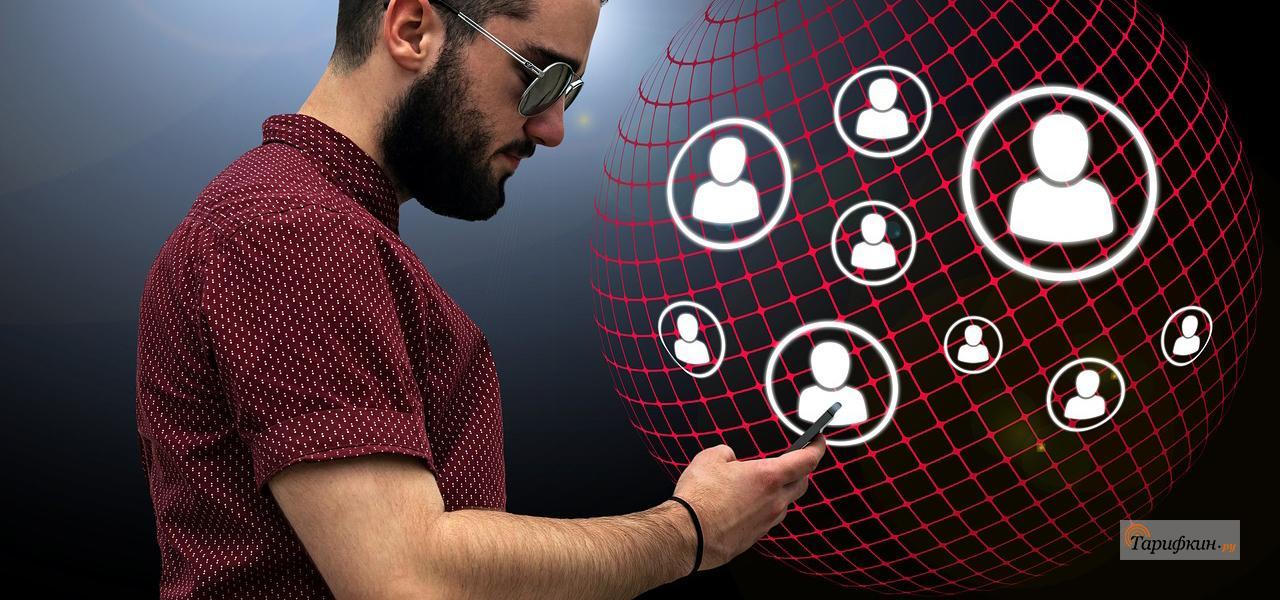
Добавляя в свою телефонную книгу контакты, мы формируем связь со своим окружением, своими друзьями, коллегами и партнерами по бизнесу. Телефонные номера накапливаются долго, по нескольку лет. И одномоментная потеря всех контактов приводит вызывает чувство растерянности и замешательства. Как восстановить контакты на Андроиде и что для этого нужно? Поговорим об этом в нашем обзоре. Для восстановления контактов мы можем использовать следующие инструменты:
- Аккаунт Google;
- Сторонние программы по восстановлению данных;
- Базовые функции импорта/экспорта;
- Базовые функции работы со списками контактов.
Рассмотрим эти инструменты более подробно.
Восстановление с помощью Google
Смартфоны и планшетные ПК, работающие на базе операционной системы Android, умеют сохранять некоторые данные на серверах Google – пользователю достаточно иметь там аккаунт. А так как аккаунты в Google есть практически у всех пользователей, то в восстановлении контактов нет ничего сложного. Если они по какой-то причине удалились, включите синхронизацию и удостоверьтесь в загрузке контактов с серверов Google.
Если по какой-то причине контакты не загружаются, попробуйте зайти на сайт сервиса Gmail с компьютера и найти там раздел «Контакты». В этом разделе и хранятся все сохраненные со смартфона телефонные записи. Удостоверившись в наличии контактов, необходимо выполнить одно из следующих действий:
- Перезагрузить телефон и попробовать запустить принудительную синхронизацию;
- Попробовать установить другое приложение по работе с контактами;
- Сбросить телефон к заводским настройкам, указать данные аккаунта и дождаться синхронизации данных на пустое устройство.
Последний способ, если контакты на серверах Google все-таки есть, помогает в 100% случаев.
Если у вас до сих пор нет аккаунта в Google, и вы храните все контакты на SIM-карте или в памяти телефона, срочно создайте аккаунт, скопируйте в него контакты и настройте синхронизацию. Все эти шаги помогут вам быстро восстановить контакты из Google на Android в случае их локальной потери.
Восстановление с помощью сторонних программ
Пропали контакты на Android – как восстановить их с помощью сторонних программ? Для этого нужно найти подходящий софт в каталоге приложений Playmarket. Приложений здесь очень много – это MobileDev360, Restore Contacts, Deleted Contacts и многие другие.
Обратите внимание, что часть этих приложений ориентирована на поиск удаленных и поврежденных контактов, а другая часть выполняет функцию предварительного сохранения контактов в резервной копии с их последующим восстановлением.
В нашем случае, так как контакты пропали в силу неустановленных причин, нам необходимы приложения для восстановления удаленных контактов, так как никакой резервной копии у нас нет. Кстати, идея с хранением резервной копии достаточно хороша – обратите на нее особое внимание.
Восстановление контактов импортом/экспортом
Обратите внимание, что практически во всех приложениях, ориентированных на работу с контактами, присутствуют функции по импорту/экспорту записей телефонной книги. Если вы действительного дорожите своими контактами, делайте периодические копии и сохраняйте их на карте памяти или во встроенной памяти. Также практически во всех приложениях реализована функция отправки контактов по электронной почте.
Если вы вдруг захотите восстановить контакты на Андроиде в случае их повреждения или случайного удаления, вам останется выполнить импорт сохраненных файлов. Кстати, если вы сохраняли контакты в виде vCard, то вам могут пригодиться приложения для их массового импорта.